怎么在局域网找到另一台电脑
更新时间:2024-07-03 11:44:13作者:jiang
在局域网中找到另一台电脑可能是我们在日常工作和生活中经常需要面对的问题,特别是在Win10系统中,如何快速准确地找到局域网内其他电脑成为了一项必备的技能。通过简单的设置和操作,我们可以轻松地在局域网内查找到目标电脑,实现文件共享、远程控制等功能。接下来让我们一起来探讨一下Win10系统下如何在局域网中找到另一台电脑的方法。
方法如下:
1.按键盘上的组合键win+r或者直接点击搜索,在框框里面输入services.msc回车
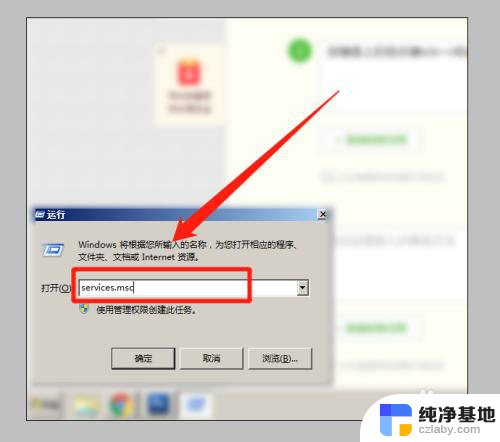
2.在弹出的服务管理界面里面,我们看右边的窗口。这里有五列(分别为名称、描述、状态、启动类型和登录为)
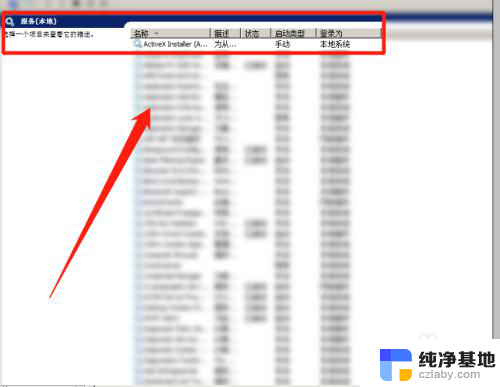
3.我们找到名称列,在下面找到server的名字(可以按键盘的s进行查找)
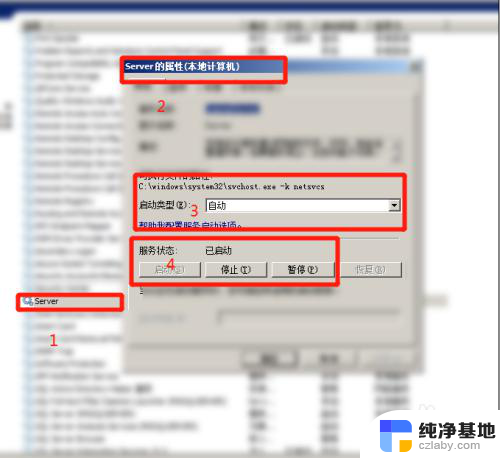
4.最后我们双击server服务,将启动类型设置为自动。服务状态设置为启动,再点击确定。
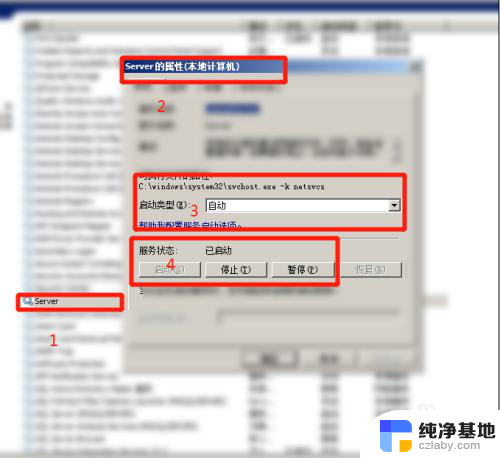
以上就是如何在局域网中找到另一台电脑的全部内容,如果还有不清楚的用户,可以参考以上小编的步骤进行操作,希望对大家有所帮助。
- 上一篇: 屏幕的分辨率怎么调整
- 下一篇: 如何消除图标上的小箭头
怎么在局域网找到另一台电脑相关教程
-
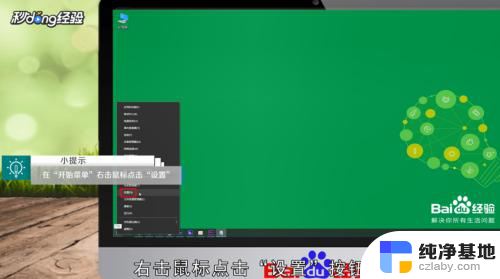 win10局域网查找另一台电脑
win10局域网查找另一台电脑2023-12-13
-
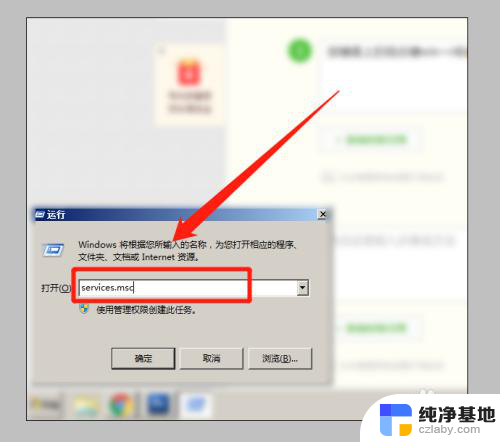 局域网查找另一台电脑
局域网查找另一台电脑2023-11-27
-
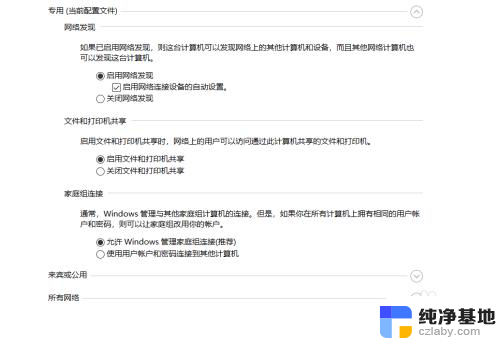 网络上看不到同一个局域网的电脑
网络上看不到同一个局域网的电脑2024-08-02
-
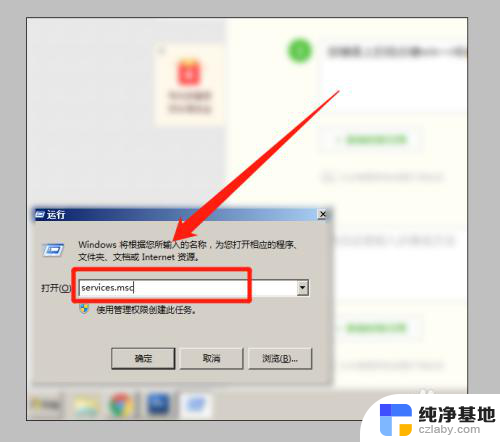 如何查找局域网电脑
如何查找局域网电脑2024-03-21
win10系统教程推荐